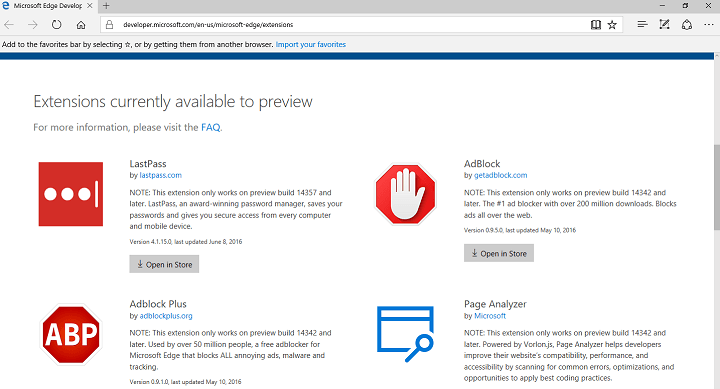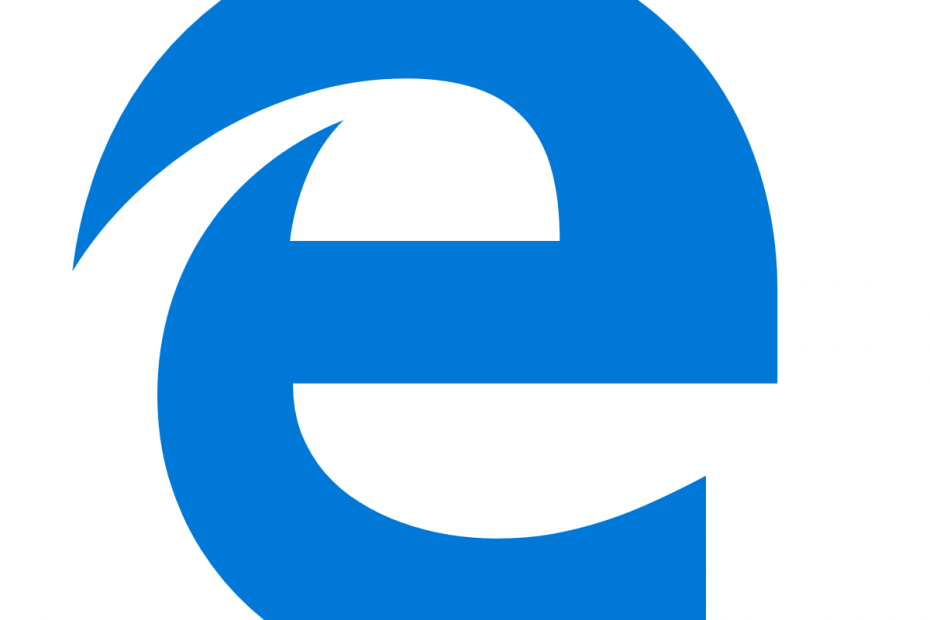- Da biste mogli razvijati web aplikacije, ponekad se trebate osloniti na određene Windows komponente.
- Mnogi su korisnici prijavili nepoznatu pogrešku Microsoft Edge WebDrivera, ali ispravljanje je lakše nego što mislite.
- Želite li saznati više o programiranju? Ovaj Članak o računalnom programiranju ima sve potrebne podatke.
- Za dodatne vodiče i popravke za Microsoft Edge predlažemo da posjetite naš Rubno središte.

- Preuzmite DriverFix sada besplatno (osigurano preuzimanje)
- Pokrenite program i pritisnite Skenirati ikona
- Pričekajte da se skeniranje završi i počnite instalirati potrebne upravljačke programe
- DriverFix je uspješno preuzeo 0 čitatelji ovog mjeseca.
Ako ste programer, možda ste se susreli Microsoft Edge WebDriver nepoznata pogreška nekoliko puta na računalu.
Ova će pogreška prekinuti vaš tijek rada i uzrokovati probleme tijekom razvijanja vaše aplikacije, ali postoji način da riješite taj problem, a danas ćemo vam pokazati kako to učiniti.
Kako mogu popraviti nepoznatu pogrešku Microsoft Edge WebDriver?
1. Instalirajte WebDriver ručno
- Pritisnite Windows tipka + S i uđite neobavezna. Odaberi Upravljanje dodatnim značajkama s popisa rezultata.
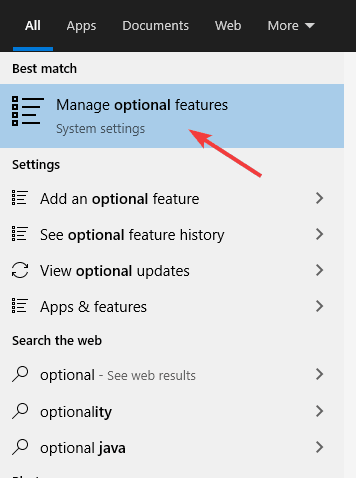
- Pritisnite Dodajte značajku dugme.
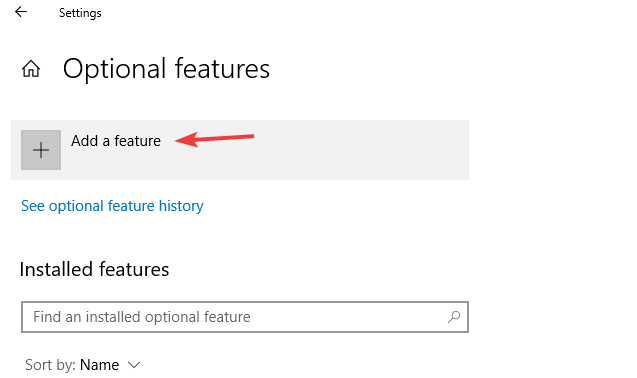
- Odaberi Microsoft WebDriver i kliknite Instalirati dugme.
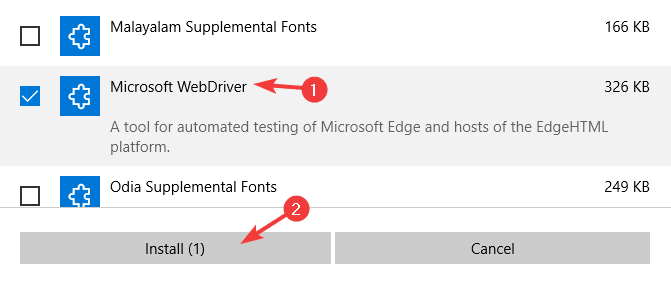
Jednom kada je upravljački program instaliran, samo trebate dodati sljedeći kôd u svoj projekt:
upravljački program var = novi EdgeDriver ("C: \\ Windows \\ System32 \\", edgeOptions);
2. Uklonite statički modifikator

- Otvorite svoj projekt.
- Sada pronađite inicijalizaciju WebDriver-a i promijenite je ovako:
IWebDriver Edge = novi EdgeDriver ();
Nakon ovih promjena, Microsoft Edge WebDriver nepoznata pogreška treba nestati.
3. Zaustavite sve odgovarajuće instance
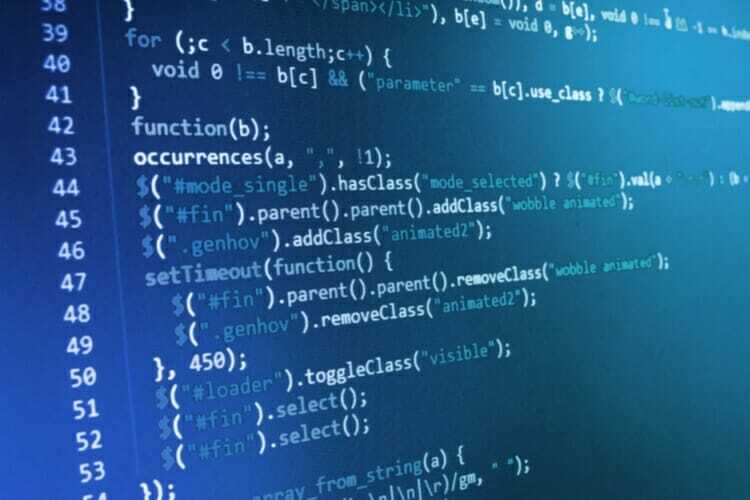
- Otvorite svoj projekt.
- Sada dodajte ovaj kod:
foreach (var proces u sustavu. Dijagnostika. Postupak. GetProcessesByName ("MicrosoftWebDriver"))
{
postupak. Ubiti();
}
Spremite promjene i provjerite rješava li to vaš problem.
4. Proslijedite argument executable_path
- Otvorite svoj projekt.
- Dodajte sljedeći redak koda:
preglednik = webdriver. Rub (izvršna_puta = r'C: \ ALTIUM_WORK \ Altium_Python \ MicrosoftWebDriver.exe ')
Imajte na umu da ovo rješenje radi samo s Python skriptama.
Malo je korisnika izvijestilo da ova metoda djeluje samo ako je omogućena kontrola korisničkog računa, a to možete učiniti slijedeći ove korake:
- Pritisnite Windows tipka + S i unesite korisnički račun. Odaberi Promijenite postavke kontrole korisničkog računa iz rezultata pretraživanja.
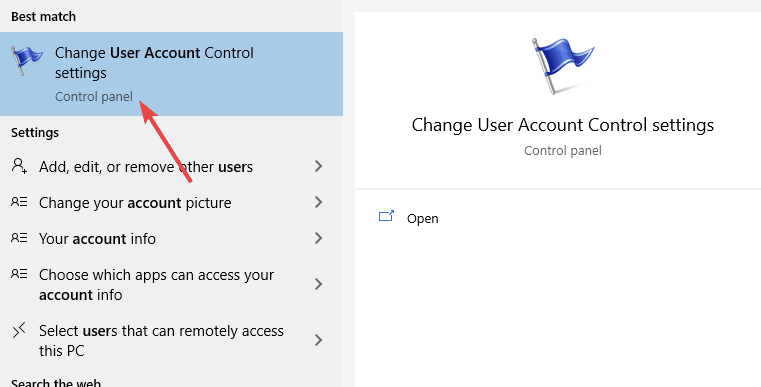
- Pomaknite klizač u preporučeni položaj i kliknite u redu za spremanje promjena.
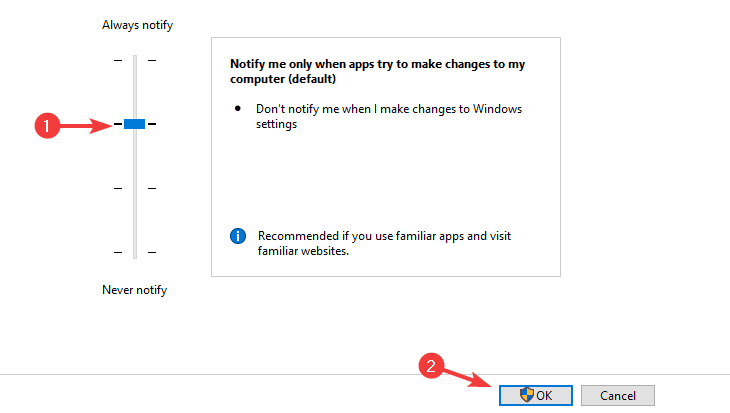
- Ponovo pokrenite računalo.
Nakon toga problem s WebDriverom bit će riješen.
5. Upotrijebite opsežni parametar

- Otvorena Naredbeni redak i pokrenite sljedeću naredbu:
msedgedriver.exe --verbose - Sada normalno pokrenite skriptu u drugom naredbenom retku:
const Selenium = zahtijeva ("selenium-webdriver");
const BROWSER_NAME = Selen. Preglednik. RUB;
const builder = novi selen. Graditelj (). ForBrowser (BROWSER_NAME)
.sposobnostima ({
"browserName": 'MicrosoftEdge',
"browserVersion": '81 .0 ',
"platformName": 'Windows 10',
'ms: edgeChromium': točno
}). usingServer (' http://localhost: 9515')
vozač const = builder.build ()
Imajte na umu da ovo rješenje djeluje samo ako upotrebljavate Selen.
Microsoft Edge WebDriver nepoznata pogreška poruka programerima može stvoriti puno problema, ali trebali biste je moći popraviti pomoću naših rješenja.
 I dalje imate problema?Popravite ih pomoću ovog alata:
I dalje imate problema?Popravite ih pomoću ovog alata:
- Preuzmite ovaj alat za popravak računala ocijenjeno odličnim na TrustPilot.com (preuzimanje započinje na ovoj stranici).
- Klik Započni skeniranje kako biste pronašli probleme sa sustavom Windows koji bi mogli uzrokovati probleme s računalom.
- Klik Popravi sve za rješavanje problema s patentiranim tehnologijama (Ekskluzivni popust za naše čitatelje).
Restoro je preuzeo 0 čitatelji ovog mjeseca.